Представьте себе ситуацию: вы используете компьютер или устройство с операционной системой Windows, и каждый раз, когда вы нажимаете на ссылку, она открывается в стандартном браузере. Но что если вы предпочитаете другой браузер и хотите, чтобы все ссылки открывались в нем? В этой статье мы расскажем, как изменить стандартный браузер для открытия ссылок.
Стандартный браузер — это программа, которая используется вашей операционной системой по умолчанию для открытия веб-сайтов и ссылок. В Windows по умолчанию стандартным браузером является Microsoft Edge, но многие пользователи предпочитают использовать другие популярные браузеры, такие как Google Chrome, Mozilla Firefox или Opera.
Изменение стандартного браузера для открытия ссылок является простым процессом. В Windows 10 вы можете сделать это в настройках системы. Перейдите в "Параметры" > "Приложения" > "Приложения по умолчанию" и найдите раздел "Веб-браузер". Здесь вы увидите список установленных браузеров и сможете выбрать нужный вам в качестве стандартного.
Выбор стандартного браузера

Стандартный браузер - это программа, которая открывает ссылки по умолчанию при их нажатии. В операционных системах, таких как Windows, Mac или Android, пользователю часто предлагается выбрать стандартный браузер при первом запуске системы.
Выбор стандартного браузера может быть важным для пользователя, поскольку он определяет, какие программы будут использоваться для открытия ссылок из разных приложений. Например, если стандартным браузером является Google Chrome, то все ссылки из электронной почты или мессенджеров будут открываться именно в нем.
Изменить стандартный браузер можно в настройках операционной системы или через сам браузер. В настройках операционной системы обычно есть раздел "По умолчанию", где пользователь может выбрать программы для открытия разных типов файлов и ссылок.
В браузере часто предлагается установить его как стандартный при запуске. Для этого достаточно принять предлагаемое приглашение. Также, если пользователь ранее отказался от этого предложения, он может снова установить свой браузер по умолчанию, зайдя в настройки браузера.
Способы изменения стандартного браузера
1. Через настройки операционной системы
Один из способов изменить стандартный браузер для открытия ссылок - это сделать через настройки операционной системы. В большинстве случаев это можно сделать в разделе "Параметры" или "Настройки" в меню "Пуск". Здесь нужно найти раздел "Приложения по умолчанию" или "Стандартные приложения" и выбрать новый браузер для открытия ссылок.
2. Через сам браузер
Множество браузеров предлагают возможность изменить свой статус "по умолчанию" при запуске. Для этого откройте настройки браузера и найдите соответствующий раздел. Здесь вы сможете выбрать браузер по умолчанию для всех ссылок, которые вы будете открывать в браузере.
3. Через контекстное меню
Еще один способ изменить стандартный браузер для открытия ссылок - это сделать через контекстное меню. Наведите курсор на ссылку, нажмите правую кнопку мыши и выберите опцию "Открыть в другом браузере". Здесь вы увидите список установленных браузеров, из которого можно выбрать нужный.
4. Через реестр Windows
Для более продвинутых пользователей существует возможность изменить стандартный браузер через редактирование реестра операционной системы Windows. Для этого нужно открыть редактор реестра, найти раздел HKEY_CLASSES_ROOT\HTTP\shell\open\command и изменить значение по умолчанию на путь к исполняемому файлу нового браузера.
5. Через специальные программы
Существуют также специальные программы, которые позволяют управлять стандартными приложениями и настройками операционной системы. Они предлагают более удобный интерфейс и более гибкие возможности для изменения стандартного браузера и других приложений.
Изменение на компьютере с операционной системой Windows

Чтобы изменить стандартный браузер для открытия ссылок на компьютере с операционной системой Windows, вам потребуется выполнить несколько простых шагов.
1. Откройте "Параметры" Windows, нажав правой кнопкой мыши на значок "Пуск" в нижнем левом углу экрана и выбрав пункт "Параметры".
2. В окне "Параметры" выберите раздел "Приложения" и затем перейдите во вкладку "По умолчанию".
3. Прокрутите список приложений и найдите раздел "Веб-браузеры". Нажмите на текущий стандартный браузер, чтобы открыть список доступных вариантов.
4. Выберите новый браузер из списка или нажмите "Выбрать приложение из Microsoft Store", чтобы найти и установить другой браузер из магазина приложений Microsoft.
5. После выбора нового браузера закройте окно "Параметры". Теперь все ссылки должны открываться в выбранном вами браузере по умолчанию.
Если вы впоследствии захотите изменить стандартный браузер, вы можете повторить эти шаги и выбрать другой вариант в списке или установить другой браузер из Microsoft Store.
Изменение на компьютере с операционной системой Mac
Чтобы изменить стандартный браузер для открытия ссылок на компьютере с операционной системой Mac, следуйте следующим инструкциям:
- Откройте системные настройки, нажав на значок "Apple" в верхнем левом углу экрана и выбрав пункт "Системные настройки".
- В открывшемся окне выберите пункт "Общие".
- Во вкладке "Общие" найдите раздел "Запуск по умолчанию" и нажмите на кнопку "Изменить все".
- Выберите установленный вами браузер из списка доступных приложений.
- Подтвердите свой выбор, закрыв окно настроек.
После выполнения этих шагов ваш выбранный браузер станет стандартным для открытия ссылок на вашем компьютере с операционной системой Mac. Это означает, что при нажатии на ссылку в любом приложении или веб-сайте будет использоваться выбранный вами браузер.
Изменение на мобильном устройстве с операционной системой Android
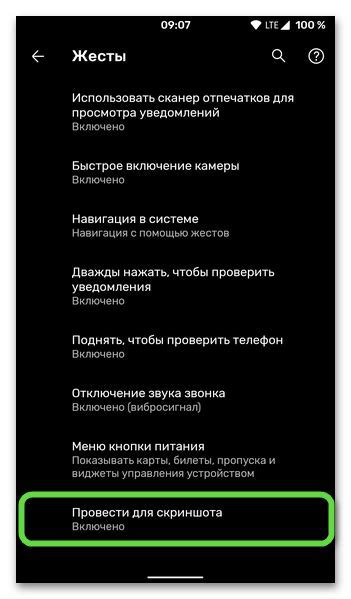
Если вы хотите изменить стандартный браузер для открытия ссылок на своем мобильном устройстве с операционной системой Android, следуйте этим простым шагам:
- Перейдите в настройки устройства: На вашем Android-устройстве откройте раздел "Настройки", который обычно представлен иконкой шестеренки или снаружи выглядит как зубчатое колесо.
- Найдите приложение браузера: В разделе "Настройки" проскрольте вниз и найдите раздел "Приложения" или "Приложения и уведомления". В этом разделе вы должны увидеть список всех установленных приложений на вашем устройстве.
- Выберите стандартное приложение браузера: Пролистайте список приложений вниз и найдите раздел "Браузер по умолчанию" или "Приложение по умолчанию". Нажмите на него, чтобы открыть список приложений, которые можно использовать в качестве стандартного браузера.
- Выберите новый стандартный браузер: В списке приложений выберите новый браузер, который вы хотите использовать. Если у вас уже установлен другой браузер, он должен быть отображен в списке доступных приложений. Иначе, вам может потребоваться сначала установить его из Google Play Маркет.
- Сохраните изменения: После выбора нового браузера, вам может быть предложено проверить или подтвердить свой выбор. Следуйте инструкциям на экране, чтобы сохранить выбранный браузер в качестве стандартного и закрыть настройки.
После выполнения этих шагов ваше мобильное устройство с операционной системой Android будет использовать выбранный вами браузер по умолчанию для открытия ссылок. Теперь все ссылки, с которыми вы сталкиваетесь на устройстве, будут открываться в новом браузере.
Изменение на мобильном устройстве с операционной системой iOS
На мобильных устройствах с операционной системой iOS можно изменить стандартный браузер для открытия ссылок. Для этого необходимо выполнить несколько простых шагов.
1. Откройте "Настройки" на вашем устройстве и прокрутите вниз до раздела "Сафари".
2. Нажмите на пункт "По умолчанию браузер" и выберите желаемый браузер из списка доступных приложений. Например, вы можете выбрать Chrome или Firefox.
3. После выбора нового браузера, все ссылки будут автоматически открываться в нем. Это означает, что если вы нажмете на ссылку в приложении или в сообщении, она откроется в выбранном вами браузере, а не в Safari.
4. Если в будущем вы захотите вернуться к использованию Safari в качестве стандартного браузера, просто повторите первые два шага и выберите Safari вместо другого браузера.
Таким образом, на мобильном устройстве с операционной системой iOS вы можете легко изменить стандартный браузер для открытия ссылок и выбрать браузер, который лучше всего соответствует вашим потребностям и предпочтениям.
Вопрос-ответ
Как изменить стандартный браузер для открытия ссылок?
Для изменения стандартного браузера необходимо открыть настройки операционной системы. В разделе "Система" или "Параметры" выберите "Приложения по умолчанию" и найдите опцию "Веб-браузер". Там можно выбрать новый браузер по умолчанию.
Как выбрать другой браузер по умолчанию?
Чтобы выбрать другой браузер по умолчанию, сначала установите его на компьютер. Затем откройте настройки операционной системы, найдите раздел "Система" или "Параметры" и выберите "Приложения по умолчанию". В разделе "Веб-браузер" выберите новый браузер из списка доступных.
Как изменить стандартный браузер только для открытия ссылок?
Если вы хотите изменить стандартный браузер только для открытия ссылок, без изменения его общего статуса по умолчанию, вам потребуется настроить соответствующие параметры в самом браузере. В большинстве браузеров существуют настройки, позволяющие включить или отключить опцию "Сделать браузер по умолчанию". Выберите нужные опции и сохраните изменения.
Можно ли изменить стандартный браузер на мобильном устройстве?
На мобильных устройствах, таких как смартфоны и планшеты, также можно изменить стандартный браузер для открытия ссылок. Для этого обычно нужно открыть настройки устройства, найти раздел "Приложения" или "Параметры" и выбрать "Стандартные приложения" или "Приложения по умолчанию". Затем выберите "Веб-браузер" и установите новый браузер по умолчанию.
Какие браузеры можно использовать в качестве стандартного?
В качестве стандартного браузера для открытия ссылок можно использовать различные популярные веб-обозреватели, такие как Google Chrome, Mozilla Firefox, Microsoft Edge, Safari и Opera. Эти браузеры поддерживают различные операционные системы и предлагают широкий набор функций для удобного и безопасного пользования интернетом.




